Esplora le istruzioni dettagliate per farlo
- Copiare un appuntamento del calendario di Outlook in un altro giorno può essere utile ripianificare riunioni, spostare eventi o creare appuntamenti ricorrenti.
- Garantisce migliore organizzazione e gestione del tempo all'interno di Outlook.
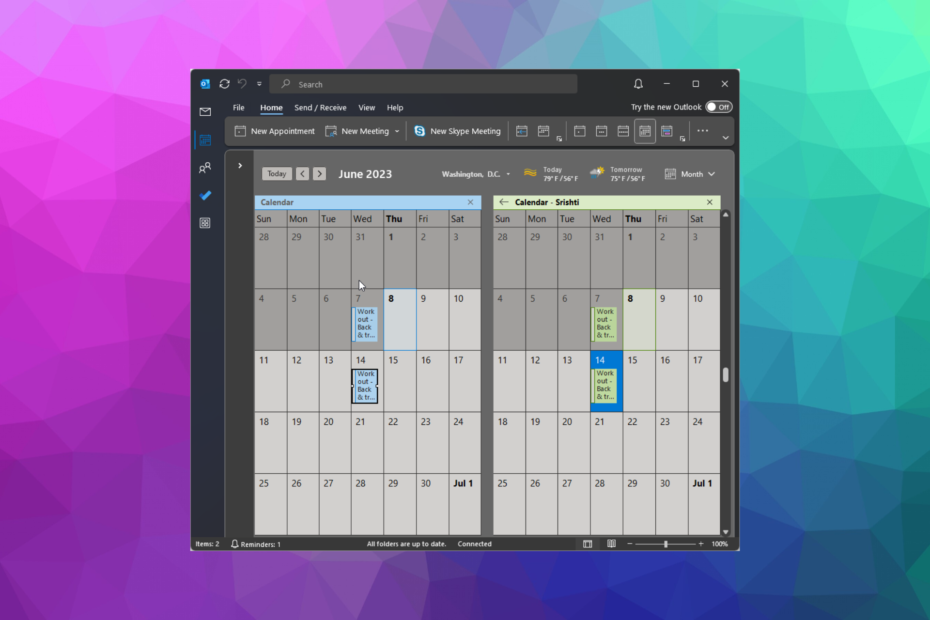
- Gestisci TUTTE le tue email in un'unica casella di posta
- App popolari facili da integrare (Facebook, Todoist, LinkedIn, Dropbox, ecc.)
- Accedi a tutti i tuoi contatti da un unico ambiente
- Sbarazzarsi di errori e dati e-mail persi
Email resa facile e bella
Gestire gli appuntamenti e mantenersi organizzati è fondamentale nel mondo frenetico di oggi.
MicrosoftOutlook, una popolare applicazione di posta elettronica e calendario, offre una gamma di funzionalità per aiutare gli utenti a rimanere al passo con i loro programmi.Una funzionalità utile è copiare gli appuntamenti del calendario di Outlook in un altro giorno, consentendo una facile riprogrammazione e una migliore gestione del tempo.
In questa guida, ti guideremo attraverso il processo dettagliato di duplicazione degli appuntamenti in Outlook, consentendoti di gestire il tuo calendario e tenere sotto controllo la tua pianificazione senza sforzo.
Come posso copiare un appuntamento del calendario di Outlook?
Prima di procedere con qualsiasi procedura per copiare l'appuntamento, eseguire le seguenti verifiche preliminari
- Ricontrolla la data e l'ora dell'appuntamento originale e assicurati di scegliere i dettagli corretti per quello copiato. Prestare attenzione a eventuali differenze di fuso orario, se applicabile.
- Se l'appuntamento originale è un evento ricorrente, determinare se si desidera che quello copiato sia un'occorrenza regolare o una tantum.
- Controlla se i partecipanti all'appuntamento originale devono essere invitati a quello copiato.
- Assicurati che la sala riunioni, le attrezzature o le risorse siano disponibili prima di apportare modifiche.
- Dopo aver copiato l'appuntamento, assicurati di aver inviato un invito a tutti i partecipanti.
Considerando questi punti, puoi assicurarti che gli appuntamenti copiati in Outlook siano accurati, pianificati correttamente e contengano tutti i dettagli necessari.
1. Usa il metodo copia-incolla
- premi il finestre chiave, tipo vedutae fare clic Aprire.
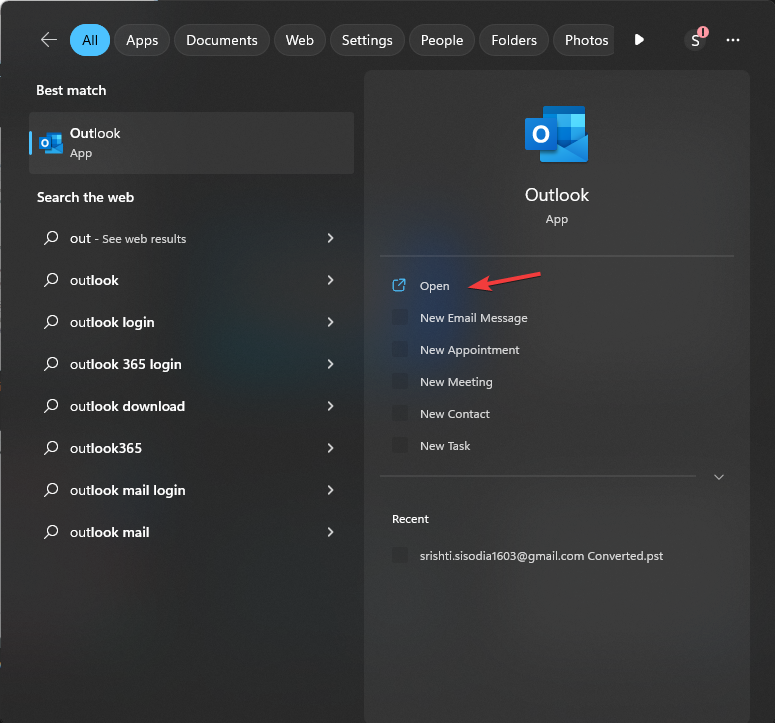
- Vai a Calendario dal riquadro di sinistra.
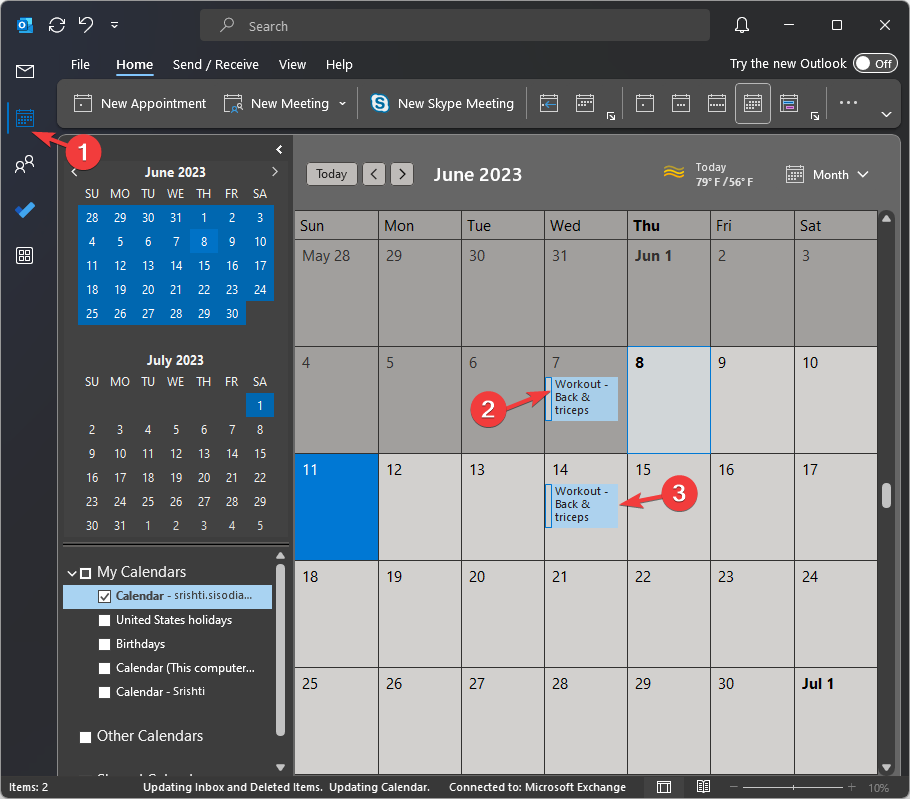
- Scegli l'appuntamento e premi Ctrl + C.
- Individua il giorno e la fascia oraria in cui desideri copiarlo e premi Ctrl + v.
2. Usa il tasto Ctrl
- Avvia il Veduta app. Vai a Calendario dal riquadro di sinistra.
- Individua e seleziona l'appuntamento dal calendario.
- Tenere premuto il Ctrl chiave; ora fai clic e trascina l'appuntamento nella data preferita sul Calendario.
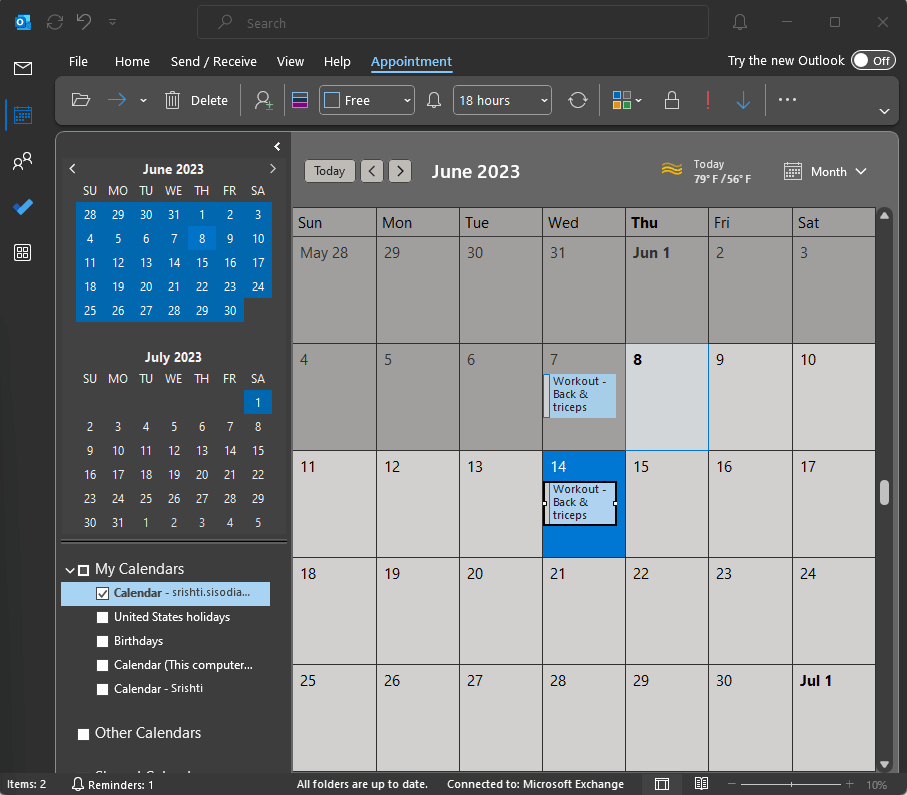
- Rilasciare il Ctrl chiave. Se si desidera spostare l'appuntamento, è possibile evitare di premere il tasto Ctrl chiave; basta trascinarlo da un posto all'altro.
- Scanpst.exe: come utilizzarlo per la riparazione di file PST
- Impossibile avviare Outlook in modalità provvisoria? Come forzarlo
3. Utilizzare il tasto destro del mouse
- Apri il Veduta app. Vai a Calendario dal riquadro di sinistra.
- Individua e seleziona l'appuntamento che desideri copiare.
- Ora tieni premuto il tasto destro del mouse e trascina l'appuntamento nella data preferita sul calendario.
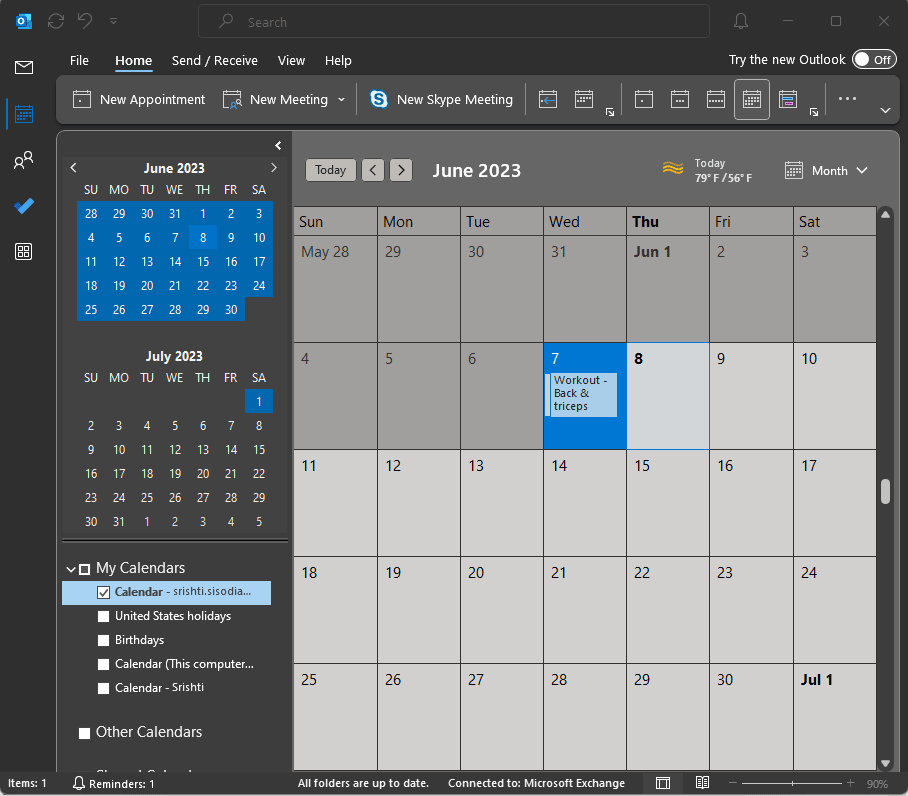
- Una volta lì, rilascia il pulsante del mouse e scegli copia dal menu a comparsa.
4. Usa la vista Calendario
Questo metodo è per coloro che vogliono copiare gli appuntamenti da un calendario all'altro.
- Apri il Veduta app. Vai a Calendario dal riquadro di sinistra.
- Da I miei calendari, seleziona il calendario che desideri copiare.
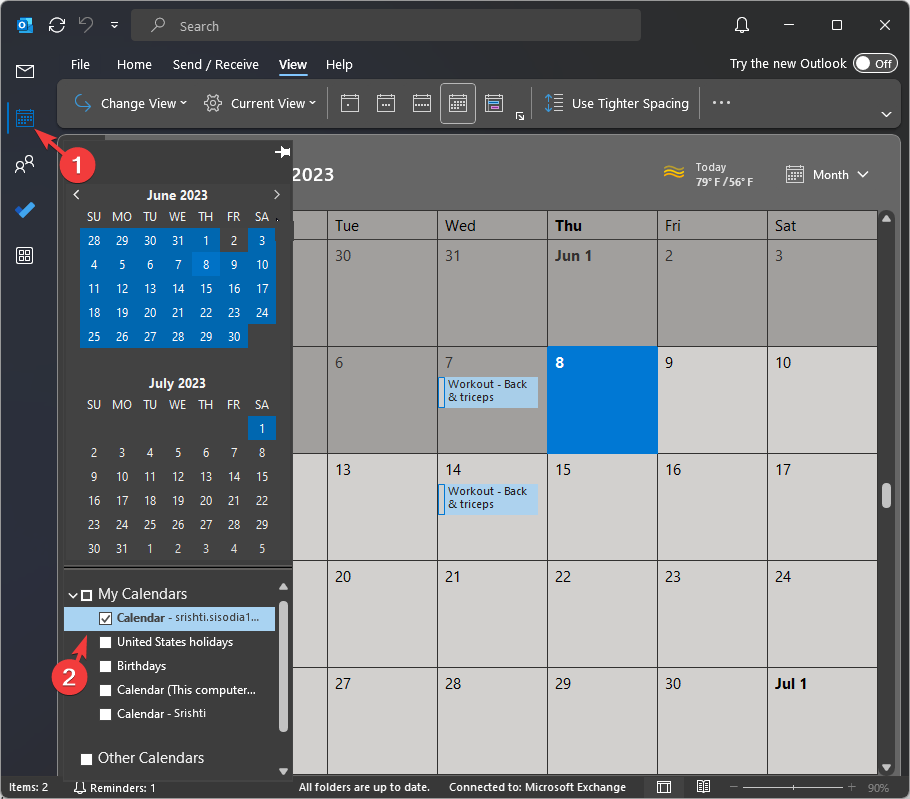
- Clic Visualizzazione dal menu in alto, fare clic su Cambia punto di vista menu a discesa, quindi fare clic su Elenco.
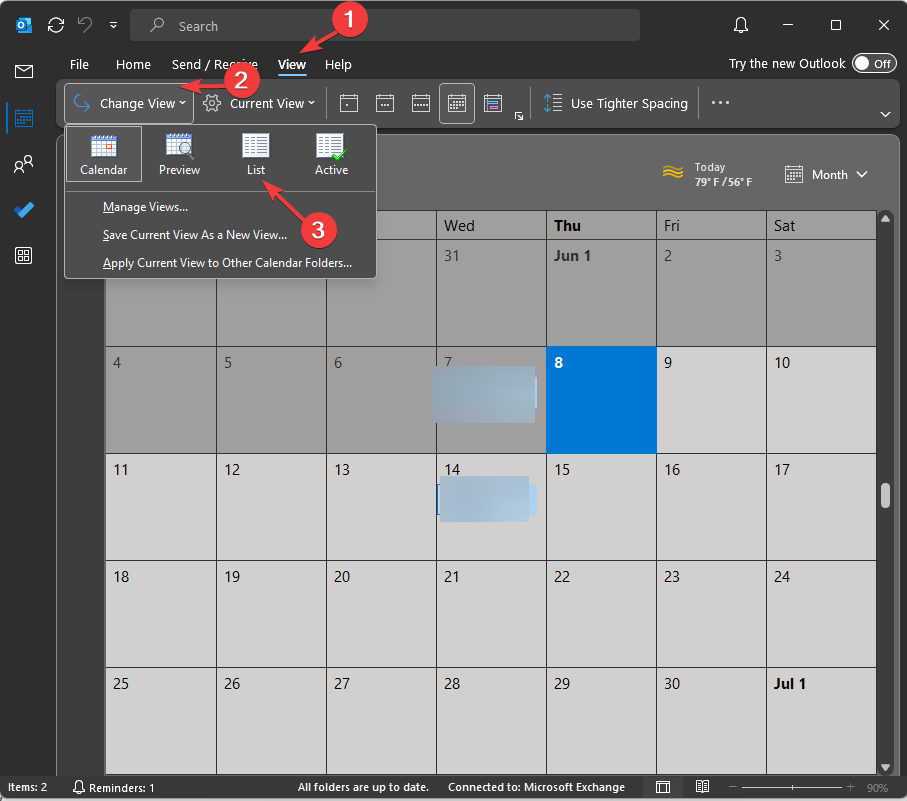
- Otterrai l'elenco degli appuntamenti e delle riunioni nella visualizzazione elenco.
- Se vuoi copiare tutto, premi Ctrl + UN per selezionare e poi Ctrl + C copiare. Se ne sceglierai uno, fai clic su di esso e quindi premi Ctrl + C.
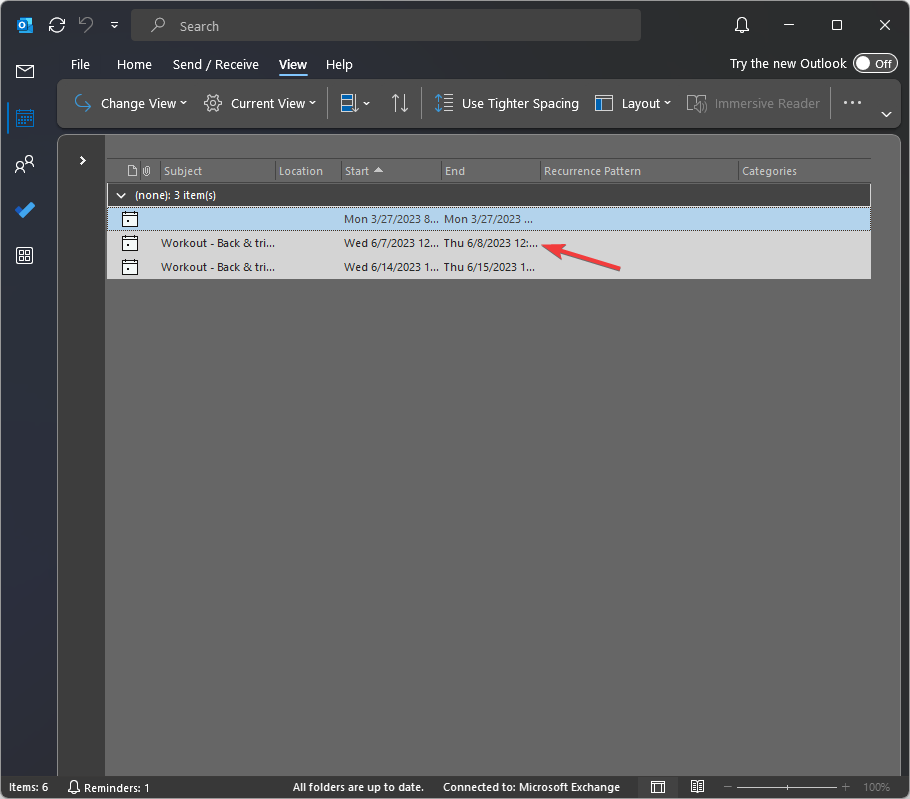
- Esci dalla visualizzazione Elenco, vai a I miei calendari e seleziona il calendario che desideri copiare.
- Vai a Visualizzazione, Poi Cambia punto di vista, e scegli Elenco.
- Premere Ctrl + v per incollare gli eventi copiati dal calendario predefinito.
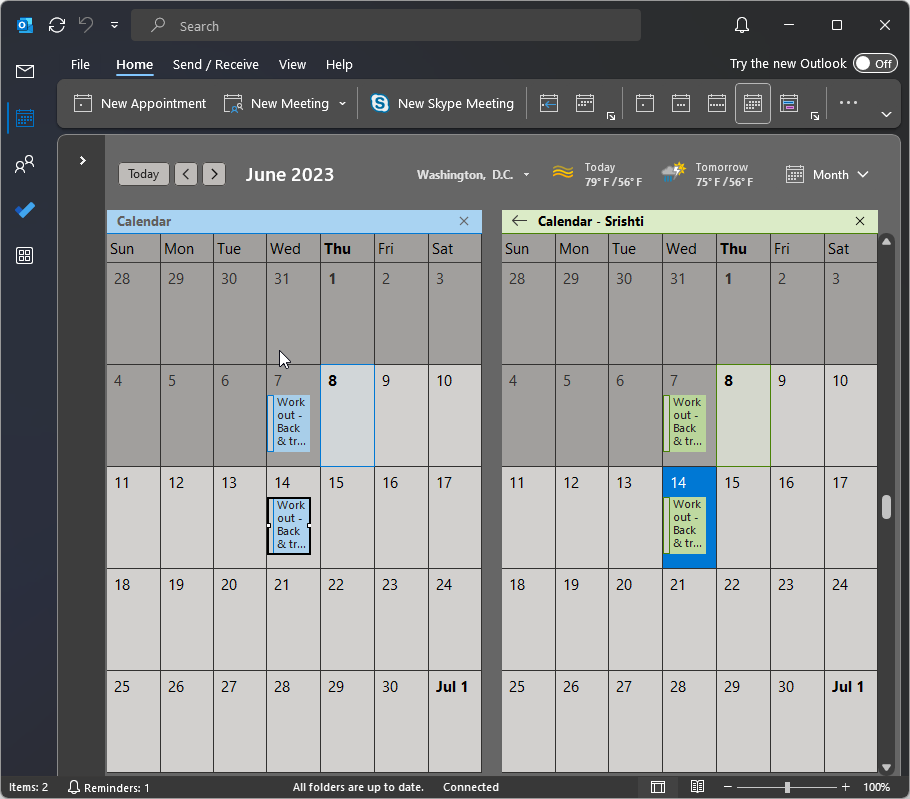
5. Utilizzare l'opzione Sposta nella cartella
- Per spostare l'appuntamento da un calendario all'altro, fare doppio clic sull'appuntamento.
- Clic File.
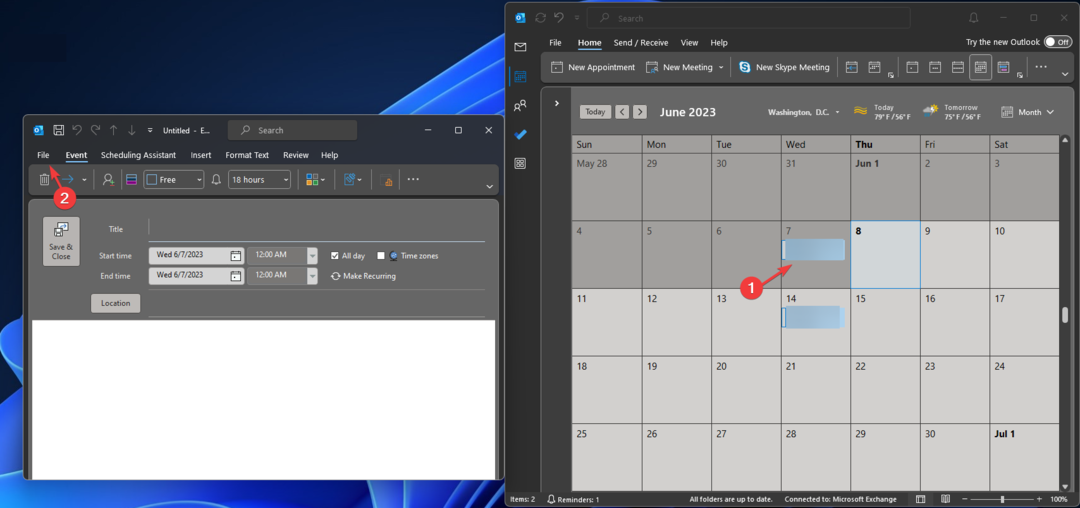
- Selezionare Sposta nella cartella.
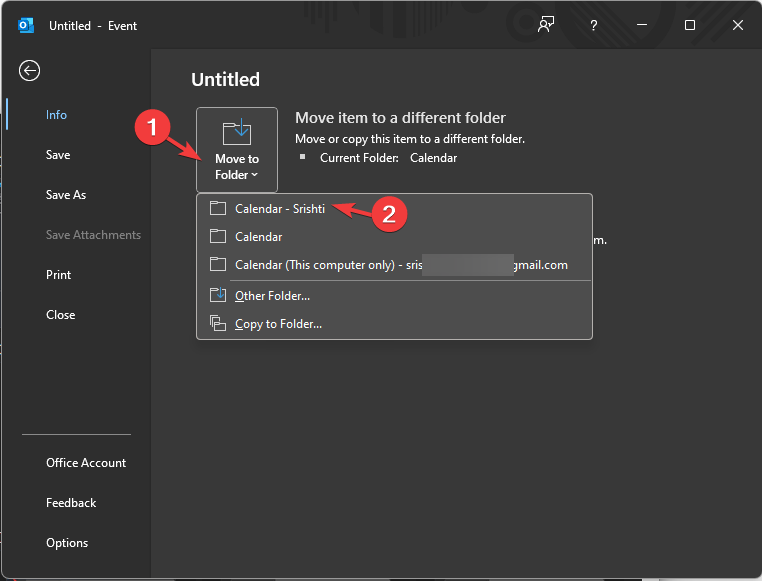
- Scegli il calendario in cui vuoi spostarlo.
Quindi, questi sono i metodi per copiare gli appuntamenti del calendario di Outlook in un altro giorno che possono aiutarti a duplicare un evento per più giorni o modificare i tuoi piani, risparmiando tempo e fatica.
Se stai cercando un modo per rendi privato il tuo calendario di Outlook per assicurarti che nessuno veda i programmi o gli appuntamenti delle tue riunioni, ti consigliamo di consultare questa guida.
Non esitate a darci qualsiasi informazione, consiglio e la vostra esperienza con l'argomento nella sezione commenti qui sotto.


